2025-06-16更新
1093 ビュー
5分 で読む
SoundCloudは、世界有数のオンラインオーディオプラットフォームの一つであり、そのオープンアクセスと広告なしのリスニング体験から、インディーズミュージシャンやファンから広く支持されています。しかし、一部のユーザーは次のような恐ろしいメッセージに遭遇しています。 「SoundCloudはあなたの国ではご利用いただけません。」 このイライラするエラーは通常、 地理的制限 または ライセンスの制限—でも心配しないでください。それを回避する確実な方法があります。
このガイドでは、 なぜこのようなことが起こるのか、そして手順を説明します 7つの解決方法VPNの有無にかかわらず、 iWhere Location Changerなどのツールを使用して場所を変更するの違いを理解しましょう SoundCloud 無料版とPro版.
パート 1. SoundCloud とは何ですか? どのように機能しますか?
SoundCloudは、ユーザーが音楽やポッドキャストをアップロード、宣伝、共有できるオンラインオーディオ配信プラットフォームです。膨大な音楽ライブラリ、シンプルなインターフェース、そして独立系クリエイターへのサポートで人気を博しています。
主な機能:
| アーティスト向け | リスナーの方へ |
|---|---|
| 音声をアップロードして共有する | ジャンル別にトラックをストリーミング |
| ダウンロードリンクを共有する | いいね、リポスト、コメント |
| エンゲージメント指標を追跡する | プレイリストを作成して共有する |
| ソーシャルメディアに最新情報を投稿する | オフラインで聴くために曲を保存する |
SoundCloud では、トラック、ユーザー、グループによる検索、プロフィールのカスタマイズ、プレイリストの作成も可能で、音楽愛好家にとって多目的なプラットフォームとなっています。
パート2. SoundCloud に「お住まいの国ではご利用いただけません」と表示されるのはなぜですか?
SoundCloudがあなたの国で機能しない理由はいくつかあります。あなただけではありません。 レディット イライラしたユーザーからの同様の質問が満載です。
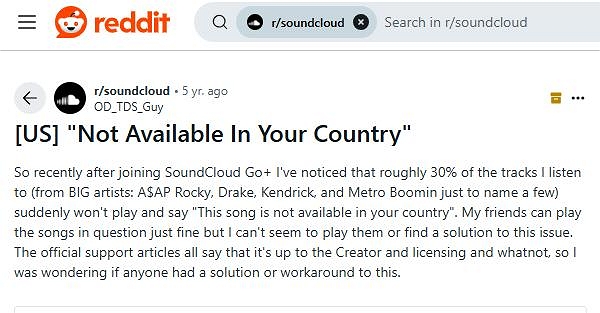
弊社専門家のまとめによると、具体的な理由は以下の通りです。
1. 地理的制限: 一部の国ではSoundCloudとのライセンス契約がありません。
2. インターネットサービスの質が悪い: 接続が不安定な場合、サービスが正しく読み込まれない可能性があります。
3. ブラウザまたはアプリの問題: キャッシュされたデータや古いアプリはアクセスを妨げる可能性があります。
4. 政府またはISPの制限: 特定の地域では、ネットワーク レベルでアクセスがブロックされる場合があります。
パート3:「SoundCloudはあなたの国では利用できません」という問題を解決する7つの方法
方法1. VPNを使用する(最も効果的)
VPN(仮想プライベートネットワーク)は、インターネットトラフィックを対応国のサーバーにリダイレクトします。これにより、実際の位置情報が隠され、SoundCloudのコンテンツにアクセスできるようになります。
手順:
1. VPN アプリ (NordVPN、ExpressVPN、Windscribe など) をダウンロードします。
2. SoundCloud が利用可能な国のサーバーを選択します。
3. SoundCloud に接続して起動します。
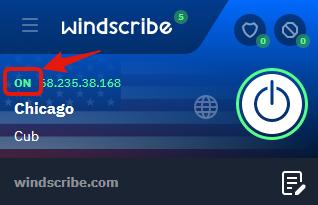
もっと詳しく知る: [簡単&迅速] VPNを使って位置情報を変更する方法
方法2: プロキシサーバーを使用する
プロキシサーバーを使えば、VPNをインストールせずにデバイスから直接IPアドレスを隠したい場合、ウェブトラフィックを複数の経路にリダイレクトすることもできます。このサーバーを活用すれば、お住まいの国でSoundCloudが利用できない問題を解決できます。
プロキシ サーバーを利用して SoundCloud を修正するには、以下の説明ガイドに従ってください。
1. オンラインになり、SoundCloud でサポートされている適切なプロキシ サーバーの詳細を検索してコピーします。
2. 「設定」>「Wi-Fi」>「ネットワーク」>「IP を構成」に移動します。
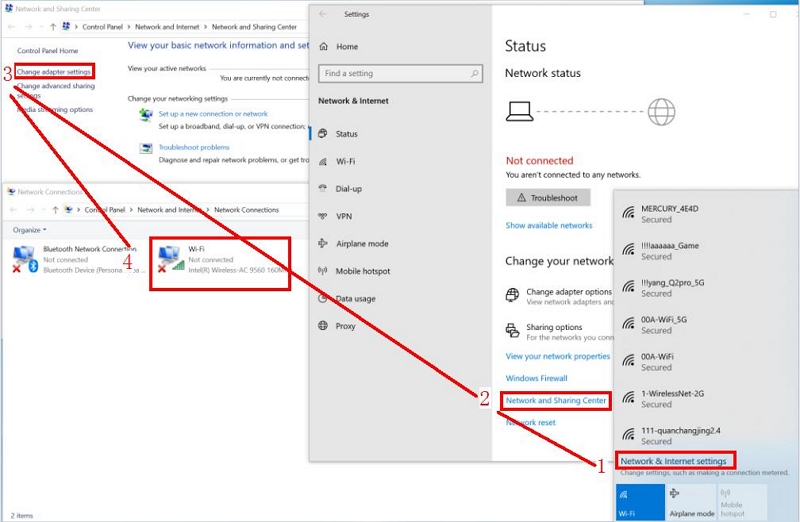
3. 「手動」を選択し、プロキシIP/ポートを入力して保存します。これで、スマートフォンでSoundCloudの音楽をお楽しみいただけます。
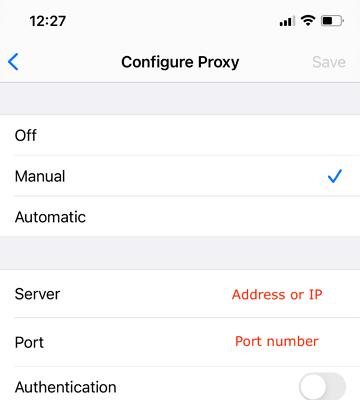
方法3: Torブラウザを使用する(VPNは不要)
Torブラウザも、Chrome、Firefox、Internet Explorerと同様にインターネット閲覧用のウェブブラウザです。ただし、Torはシークレットブラウジングモードに特化して設計されています。このブラウザを使用してSoundCloudオンラインストリーミングプラットフォームを閲覧すると、IPアドレスが自動的にマスクされるため、サポートされている地域を自由に選択できます。
Tor ブラウザを使用するには、以下のガイドに従ってください。
1. コンピューターまたは携帯電話に Tor ブラウザをインストールし、起動します。
2. メニュー > 「新しい ID」をクリックするか、Ctrl + Shift + U を押します。
3. ブラウザを再起動して新しいIDを設定するように促すダイアログウィンドウが表示されるまでお待ちください。タップしてください。 はい リクエストを確認すると、IP が直ちに非表示になります。
4. その後、根本的な問題に対処することなく SoundCloud にアクセスできるようになります。
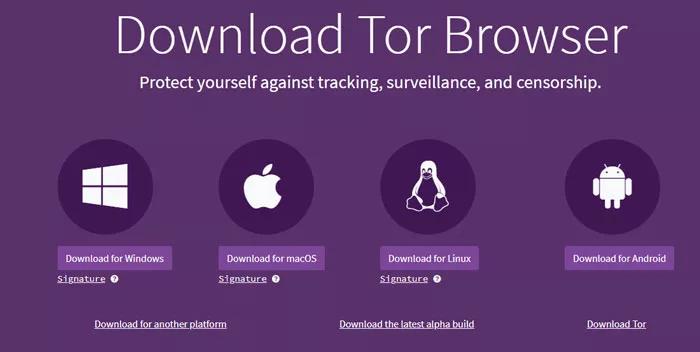
方法4:スマートDNSプロキシを使用する
スマートDNSプロキシの設定は、デバイスにVPNをインストールすることなく、ブラウジングIPアドレスを変更し、SoundCloudの根本的な問題を解決できる、費用対効果の高いもう1つの方法です。この方法を使用するための簡単なガイドを以下に示します。
1. スマート DNS サービス (Smart DNS Proxy や Unlocator など) に IP を登録します。
2. 完了すると、Smart DNS サービスによって新しい IP アドレスが提供されます。
3. 詳細をコピーし、携帯電話の DNS 設定メニューに移動します。
4. 指定されたスペースに詳細を入力し、デバイスを再起動します。
5. これで、エラー メッセージが表示されることなく SoundCloud を使用できるようになります。
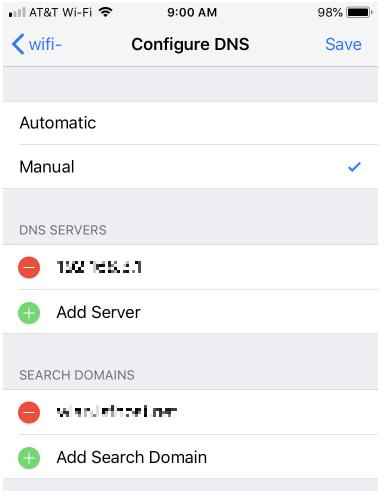
方法5:SoundCloudモバイルアプリを使用する
モバイル アプリは国による制限を回避する場合があります (特にモバイル データ)。
手順:
1. iOS または Android に SoundCloud アプリをインストールします。
2. アカウントにサインインします。
3. アプリから直接音楽をストリーミングします。
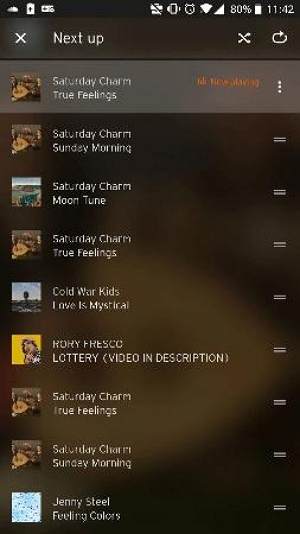
方法6:SoundCloudのブラウザキャッシュとCookieをクリアする
古いキャッシュ データに位置情報が含まれている場合、エラーが発生する可能性があります。
手順:
1. ブラウザの設定を開きます。
2.「閲覧履歴データを消去」を見つけます。
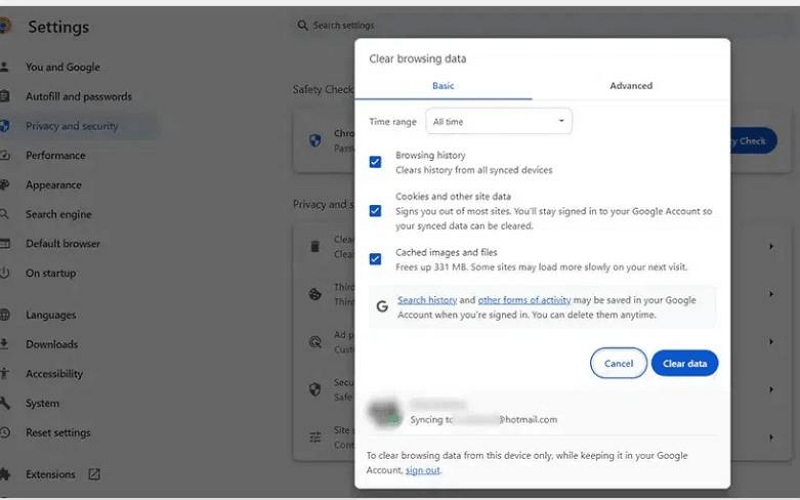
3. Cookie とキャッシュ ファイルを削除し、ブラウザを再起動します。
方法7: アプリまたはブラウザを更新する
古いソフトウェアでは、地域固有の SoundCloud コンテンツがサポートされない可能性があります。
手順(アプリ):
1. App Store または Google Play を開きます。
2. SoundCloudを検索します。
3. 利用可能な場合は「更新」をタップします。
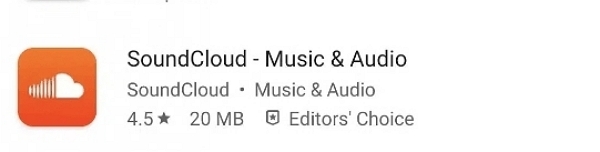
手順(ブラウザ)
1. ブラウザの設定に移動します。
2. アップデートを確認します。
3. インストール後に再起動します。
パート4:ボーナス – iWhere Location Changerで位置情報を変更する
場合によっては、IPアドレス(VPN経由)を変更するだけで「SoundCloudはお住まいの国ではご利用いただけません」というエラーを解消できます。しかし、問題がIPアドレスだけでなく、出会い系アプリや位置情報アプリなど、GPSベースの制限に関係している場合はどうすればよいでしょうか?
そこでGPSスプーフィングツールのような iWhere iPhone位置情報チェンジャー 入って来ます。
iWhereを使えば、iPhoneやiPadのGPS位置情報を世界中のあらゆる都市、通り、地域に瞬時に設定できます。デバイスの脱獄やルート化といった面倒な作業は一切不要です。ジオブロックされたオーディオプラットフォームへのアクセス、位置情報アプリのテスト、カスタムルートに沿った移動シミュレーションなど、iWhereを使えば、デバイスのGPS位置情報をニーズに合わせてスムーズかつ直感的に設定できます。
スマートなアルゴリズムにより、単一ポイントと複数ポイントの両方のルート シミュレーションが可能になり、単なるスプーフィング ツールではなく、完全な位置制御を実現するソリューションになります。
主な特徴
- GPS 位置情報を偽装して、SoundCloud やその他の地域制限のあるプラットフォームなどのサービスにアクセスします。
- 柔軟な位置制御のために、iPhone と Android の両方のデバイスと完全に互換性があります。
- デバイスのセキュリティを損なうことなく、GPS 位置情報を安全に変更します。
- 画面上のジョイスティック コントロールを使用して、任意の方向への GPS 移動を手動でシミュレートします。
- アプリのテストや自然なシミュレーションのために、調整可能な速度 (1~50 m/s) を備えたシングルストップまたはマルチストップのルートを作成します。
iWhereを使ってiPhoneで国/地域/通りを変更する手順
ステップ1: PC/Macでソフトウェアを起動し、同意ボックスにチェックを入れてタップします。 始める 続行します。

ステップ2: 信頼性の高い USB ケーブルを使用して、場所を変更する電話を接続します。
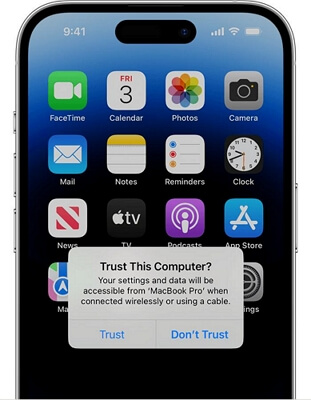
ステップ3: その後、クリック 場所の変更 ソフトウェア インターフェイス上。

ステップ4: iWhereが接続を認識すると、現在のGPS位置情報を示す地図画面が表示されます。画面左側のフィールドに希望の位置情報を入力してください。

タップ 変更を確認 完了すると、iWhere によって新しく選択した地域に即座にテレポートされます。
パート 5: SoundCloud Pro は誰向けですか?
SoundCloud Proは主にクリエイター向けに設計されており、一般のリスナー向けではありません。以下の場合はアップグレードをご検討ください。
- あなたはミュージシャンまたはプロデューサーです 無制限のアップロード、詳細な統計、再生回数を失うことなくトラックを置き換える機能を求めている人。
- あなたはDJまたはリミックスアーティストです 無料の制限を超える長いミックスやセットを共有する。
- あなたはポッドキャスターまたは音声クリエイターです プライベートトラックの共有とアップロードにさらに時間がかかります。
- 自分の作品を積極的に宣伝している 視聴者の所在地とエンゲージメントを追跡したいと考えています。
ただ聴くだけ、または気軽にアップロードするだけなら、無料プランで十分でしょう。
よくある質問
Q1. SoundCloud トラックがオフラインで聴けないのはなぜですか?
SoundCloudのトラックがオフライン再生に対応していない場合、通常は権利者がこの機能を無効にしている可能性があります。あるいは、現在ご利用のSoundCloudサブスクリプションプランがオフライン再生に対応していない可能性があります。
オフラインでの視聴が必須だが、SoundCloudの制限がネックになっている場合は、 音楽のためのStreamFoxSoundCloudの一部の機能が利用できない状況でも、お気に入りのトラックをバックアップしてオフラインで楽しめる柔軟な方法を提供します。オフラインでの音楽体験をより細かくコントロールしたいクリエイターや音楽愛好家にとって、これは便利な補完機能となるでしょう。
Q2. SoundCloud トラックを再生できないのはなぜですか?
考えられる理由はいくつかあります:
- ネットワーク接続が不良です。
- SoundCloudのバージョンが古いか、ソフトウェアにバグがあります。
- トラックは削除されているか、非公開に設定されています。
最後に
もし SoundCloudはあなたの国ではご利用いただけません、選択肢がなくなるわけではありません。 VPN、プロキシ、Torブラウザ、またはiWhere Location Changerのようなロケーションチェンジャーツール、 これらの方法を使用すると、お気に入りのトラックにすぐにアクセスできるようになります。
簡単にアクセスできるおすすめ:
- 完全なプライバシーのためのVPN
- GPSベースの位置情報変更のためのiWhere Location Changer
- 迅速な回避策のためのモバイルアプリ
